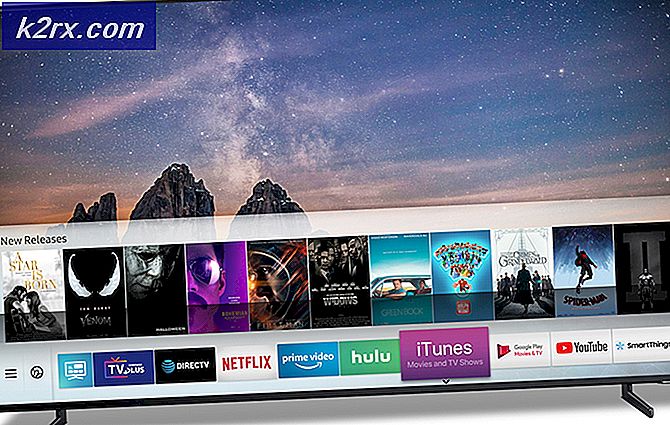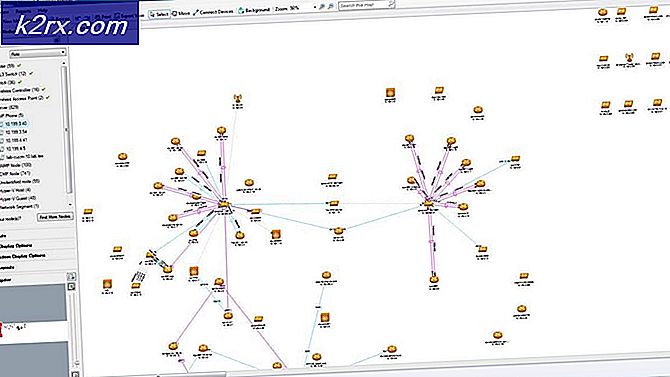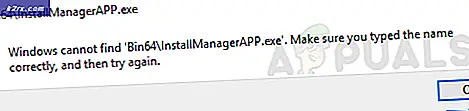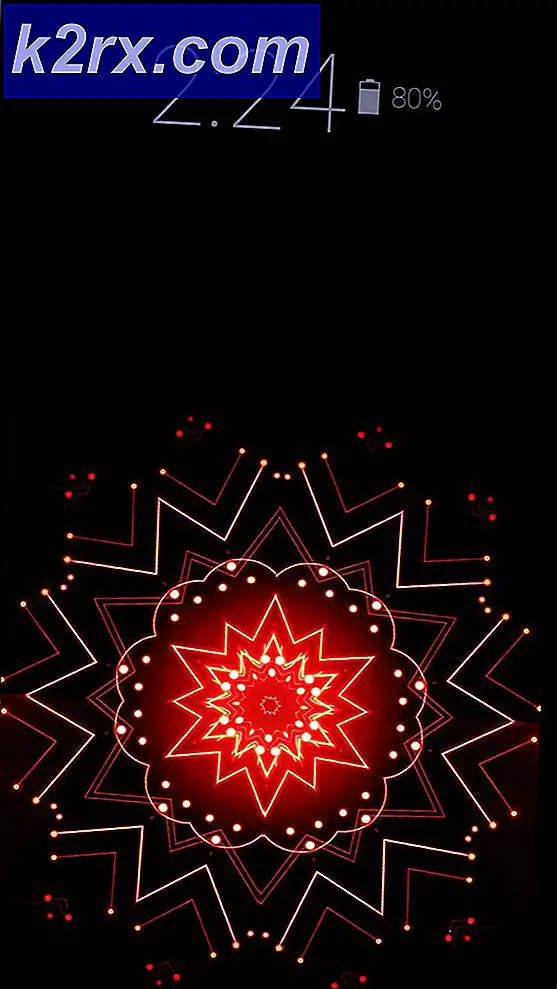Hur löser jag 'Halo CE DX Fatal Error' på Windows 10?
De Halo CE DX Fatal Error påträffas när Windows 10-användare försöker spela den äldre versionen av Halo: Combat Evolved. Underfelet antyder att problemet uppstår på grund av en saknad DirectX 9-installation, men i de flesta fall är detta inte faktiskt källan till felet.
Om Direct X 9.0b inte är installerat kommer du att stöta på det här problemet på grund av några saknade DLL-filer (Dynamic Link Library). Det enklaste sättet att lösa problemet, i det här fallet, är att köra installationsprogrammet för körning av DirectX web.
Men i de allra flesta fall uppstår problemet på grund av spelets oförenlighet med Windows 10. För att komma runt detta kan du antingen installera Bungies patch, köra den körbara i kompatibilitetsläge eller installera den anpassade utgåvan av Halo Combat Evolved (Halo CE CE).
Metod 1: Installera Direct X 9.0b
Även om detta förmodligen inte är det som orsakar problemet, rekommenderas det ändå att du startar den här felsökningsguiden genom att se till att din maskin har alla DLL-filer (Dynamic Link Library) som behövs för att spelet ska kunna köras.
Det finns flera sätt som gör det möjligt för dig, men den enklaste vägen är att helt enkelt köra DirectX-webbinstallatören och installera allt som rekommenderas. Detta webbverktyg skannar ditt system och installerar automatiskt de DirectX-paket som saknas i din installation.
Här är en snabbguide för att uppdatera DirectX-versionerna till de senaste:
Notera: Tänk på att detta är en kumulativ installation, vilket innebär att den kommer att installera alla tidigare versioner av DirectX, inte bara den senaste.
- Besök denna länk (här), välj ett lämpligt språk och klicka sedan på Ladda ner knapp.
- När du kommer till nästa skärm, se till att avmarkera Microsoft bloatware-rekommendationerna genom att klicka på Nej tack och fortsätt med DirectX Slutanvändare Runtime webbinstallatör knapp.
- Vänta tills dxwebsetup.exe installationsprogrammet laddas ner, dubbelklicka sedan på det och acceptera UAC (användarkontokontroll) snabb om det behövs. Följ sedan anvisningarna på skärmen för att slutföra installationen.
- När installationen är klar startar du om datorn och startar spelet efter nästa start för att se om problemet nu är löst.
Om du fortfarande stöter på samma Halo CE DX Fatal Error, gå ner till nästa möjliga fix nedan.
Metod 2: Installera Bungies patch för Windows 10
Eftersom Halo Combat Evolved är ett äldre spel som inte ursprungligen byggdes för den nya Windows-infrastrukturen som finns på Windows 8.1 på Windows 10, kan du uppleva en rad problem orsakade av inkompatibilitet (inklusive Halo CE DX Fatal Error).
Lyckligtvis har studion bakom detta spel (Bungie) släppt en patch genom att arbeta nära med några medlemmar i samhället som gör att det äldre spelet kan fungera smidigt på Windows 10.
Plåstret är extremt lätt och installeras automatiskt över dina befintliga spelfiler.
Här är en snabbguide om hur du laddar ner och installerar den för att fixa Halo CE DX Fatal Errorfrågor:
- Öppna din standardwebbläsare och besök den här länken (här) för att ladda ner korrigeringsfilen.
- När nedladdningen är klar dubbelklickar du på den körbara filen och klickar på UAC (användarkontokontroll) uppmaning att ge admin åtkomst.
- Därefter bör installationsprogrammet automatiskt hitta dina Halo CE-spelfiler och åsidosätta dem med den nya korrigeringsfilen, vilket gör den kompatibel med Windows 10.
- När åtgärden är klar startar du om datorn och ser om problemet är löst efter nästa datorstart.
Om du fortfarande stöter på Halo CE DX Fatal Errornär du försöker starta Halo Combat Evolved, gå ner till nästa möjliga fix nedan.
Metod 3: Köra Halo CE i kompatibilitetsläge
En snabb lösning som kan fungera för dig om du stöter på problemet i Windows 10 är att tvinga startkörningen att köras i kompatibilitetsläge med Windows XP.
Medan flera användare har funnit att den här lösningen är effektiv för att låta dem starta spelet, löser det inte problemet helt. Som flera berörda användare har rapporterat kan problemet orsaka att vissa kartor utlöser en krasch under laddningsperioden.
Men om du vill prova det här, här är en snabbguide för att tvinga Halo CE-körningen att starta i kompatibilitetsläge:
- Högerklicka på startgenvägen till HALO CE och välj Egenskaper från snabbmenyn.
- Inuti Egenskaper skärm av Halo CEÄr körbar, välj Kompatibilitet fliken från menyfältet högst upp.
- Markera sedan rutan för Kör programmet i kompatibilitetsläge ochvälj Windows 7 från rullgardinsmenyn.
- Spara ändringen och starta sedan spelet för att se om problemet har lösts.
Om samma sak Halo CE DX Allvarligt felfortfarande inträffar, gå ner till nästa möjliga fix nedan.
Metod 4: Installera Halo CE Custom Edition
Tänk på att standardversionen av Halo CE inte är utformad för att fungera på Windows 10 eller Windows 8.1. Detta beror främst på att dessa nyare operativsystem har ersatt delar av Direct Draw och Direct 3d med nyare, förbättrad prestanda CPU-programvaruemulering.
Vissa Halo-spelare säger att med de nyare Windows 10-byggnaderna är detta det enda sättet att köra Halo CE för att köras på Windows 10 eftersom det är den enda spelversionen utrustad med ett övergångsskikt som konverterar Direct Draw och Direct 3D-samtal till Open GL.
Här är en snabbguide om hur du installerar den här versionen och konfigurerar den så att den körs på din Windows 10-dator:
- Besök denna länk (här) för att påbörja installationen av Halo CE CE (anpassad utgåva).
- Vänta tills nedladdningen är klar, dubbelklicka sedan på installationsfilen och klicka Ja hos användaren Kontokontroll uppmaning att ge admin åtkomst.
- Därefter godkänner du licensavtalet och väljer en plats att installeraHalo CE CE (anpassad utgåva).
- Träffa Installera för att påbörja installationen och vänta sedan tills processen är klar.
- Mata in licensnyckeln och slutför installationen och starta om datorn.
- När nästa startsekvens är klar startar du spelet och installerar varje uppdatering som sedan har blivit tillgänglig.